WinShotをダウンロード・インストールする方法を紹介します!
WinShotをダウンロード・インストールする方法
WinShotとは
WinShotとは、画面キャプチャーをとったり、画面を印刷することができるソフトです。WinShotはフリーソフトです。
WinShot公式:http://www.woodybells.com/winshot.html
WinShotをダウンロードする
それではさっそく、WinShotをダウンロードしてみましょう!
今回はWindows10にWinShotをダウンロードします。
WinShotは様々なサイトからダウンロードできますが、今回は公式サイトからダウンロードします。下記ページを開きます。
WinShot ダウンロードページ:http://www.woodybells.com/winshot.html
ページを下へスクロールしたところにある「WinShot Version 1.53a(691KB)」というリンクをクリックします。
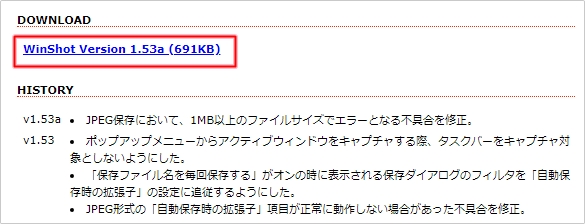
WinShotのダウンロードが始まります。Chromeの場合、左下にダウンロードしたファイルが表示されます。
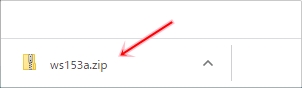
これで、WinShot のダウンロードが完了しました。
WinShotをインストールする
次に、WinShotをWindows10にインストールしてみましょう!
先ほどダウンロードしたファイルはZIP形式で圧縮されているため、解凍していきます。
Windows10では通常ダウンロードしたファイルは「ダウンロード」フォルダにあります。「ws153a.zip」というファイルを右クリックし、「すべて展開」をおします。
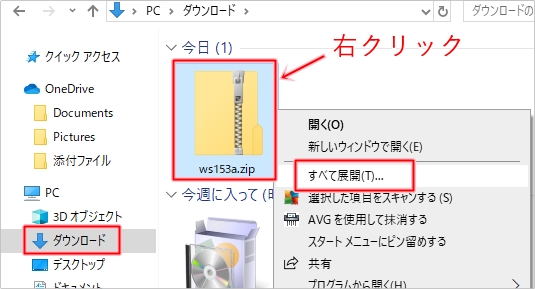
「展開」ボタンをおします。
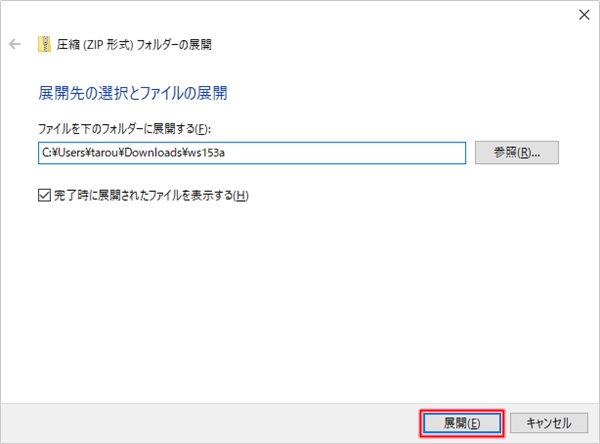
WinShotのファイルの中身が展開されます。フォルダはダウンロードフォルダのままなので、任意の場所へ移動してください。
WinShotを起動するには、「WinShot.exe」をダブルクリックします。
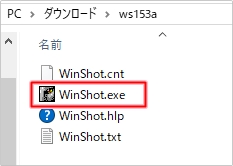
WinShotが起動すると、画面左下に動物の顔であるWinShotのアイコンが表示されました。
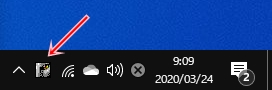
これで、WinShotのインストールは完了です。ぜひ、便利な画面キャプチャーソフトであるWinShotを使ってみてください!
WinShotの使い方はこちらを参照してください。
以上、WinShotをダウンロード・インストールする方法
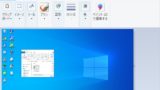
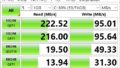
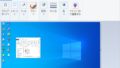
コメント